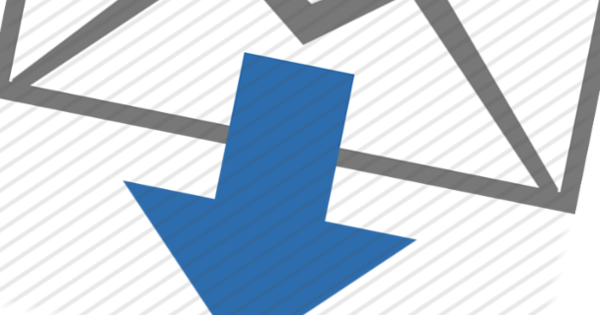अधिक से अधिक प्लेबैक उपकरणों में बोर्ड पर नेटवर्क कनेक्शन होता है। बस एक स्मार्ट टीवी, ब्लू-रे प्लेयर, रिसीवर, गेम कंसोल और मीडिया प्लेयर के बारे में सोचें। सुविधाजनक, क्योंकि आप ऐसे प्लेबैक उपकरणों पर मीडिया फ़ाइलों को आसानी से कॉल कर सकते हैं जो नेटवर्क में कहीं और संग्रहीत हैं।
मीडिया सर्वर के रूप में 01 पीसी
यदि आप नेटवर्क के माध्यम से फिल्में और संगीत साझा करना चाहते हैं, तो पहले स्टोरेज माध्यम की सेटिंग्स को कॉन्फ़िगर करें। ज्यादातर मामलों में यह एक पीसी या NAS है। कुछ डिवाइस नेटवर्क पर साझा किए गए फ़ोल्डरों तक पहुंचने में सक्षम होते हैं, जैसे कि अधिकांश मीडिया प्लेयर। यह भी पढ़ें: Plex के साथ मीडिया सर्वर कैसे सेट करें।
आप यहां कंप्यूटर पर साझा किए गए फ़ोल्डर बनाने का तरीका पढ़ सकते हैं। संगीत और फिल्मों को स्ट्रीम करने के लिए मीडिया सर्वर स्थापित करना आसान है। विंडोज मशीनों पर, आप इसके लिए विंडोज मीडिया प्लेयर प्रोग्राम का उपयोग करते हैं। शीर्ष पर क्लिक करें स्ट्रीमिंग / मीडिया स्ट्रीमिंग सक्षम करें. फिर दोबारा चुनें मीडिया स्ट्रीमिंग सक्षम करें. शीर्ष टेक्स्ट फ़ील्ड में अपने मीडिया सर्वर के लिए तार्किक नाम के बारे में सोचें। यदि आपके नेटवर्क में डिवाइस सक्षम हैं, तो आपको उनका नाम ओवरव्यू में दिखाई देगा। प्रति डिवाइस आप अपने पीसी पर मीडिया सर्वर से संगीत और फिल्मों को स्ट्रीम करने की अनुमति देते हैं।
अंत में क्लिक करें ठीक है. यदि आवश्यक हो, तो मीडिया को विंडोज मीडिया प्लेयर में जोड़ें ताकि नेटवर्क पर क्लाइंट के लिए फाइलें उपलब्ध हों।

निर्दिष्ट करें कि कौन से डिवाइस मीडिया सर्वर तक पहुंच सकते हैं।
02 NAS मीडिया सर्वर के रूप में
कई NAS निर्माता अपने उत्पादों में एक मीडिया सर्वर जोड़ते हैं। आप इसे आसानी से सक्षम कर सकते हैं, ताकि संगृहीत फ़ाइलें नेटवर्क में प्लेबैक उपकरणों तक पहुंच सकें। वास्तव में आप मीडिया सर्वर को कैसे सक्रिय करते हैं यह NAS पर सॉफ़्टवेयर पर निर्भर करता है। Synology उपकरणों के लिए, पहले एक ब्राउज़र में DiskStation Manager प्रबंधन पैनल खोलें।
भाग खोलें पैकेज केंद्र और के लिए बाईं ओर चुनें मल्टीमीडिया. नीचे मीडिया सर्वर तब दबायें स्थापित करने के लिए. फिर खोलें फ़ाइल स्टेशन. मीडिया फ़ाइलें जिन्हें आप फ़ोल्डर में जोड़ते हैं संगीत, तस्वीर तथा वीडियो आपके नेटवर्क पर प्लेबैक उपकरणों पर स्वचालित रूप से उपलब्ध हैं। शर्त यह है कि ये डिवाइस DLNA और/या UPnP को सपोर्ट करते हैं।

आप अधिकांश NAS पर मीडिया सर्वर स्थापित कर सकते हैं।
यूपीएनपी और डीएलएनए
जब आप होम नेटवर्क के माध्यम से मीडिया फ़ाइलों को साझा करने के बारे में जानकारी के लिए इंटरनेट पर खोज करते हैं, तो निस्संदेह आपको UPnP और DLNA शब्द मिलेंगे। ये दो लोकप्रिय प्रोटोकॉल हैं जो बिना किसी परेशानी के उपकरणों को एक साथ काम करने की अनुमति देने के लिए डिज़ाइन किए गए हैं। नेटवर्क पर फिल्मों और संगीत की सरल स्ट्रीमिंग के लिए बिल्कुल उपयुक्त!
वास्तव में दो प्रोटोकॉल के बीच कोई अंतर नहीं है। इसलिए वे एक दूसरे के साथ संवाद करने में पूरी तरह से सक्षम हैं। DLNA एक आधिकारिक प्रमाणपत्र से ज्यादा कुछ नहीं है जिसे निर्माता अपने उत्पादों के लिए खरीद सकते हैं। दूसरी ओर, UPnP ठीक वैसे ही काम करता है। DLNA और/या UPnP मीडिया सर्वर के साथ, आप अन्य उपकरणों के लिए मूवी और संगीत उपलब्ध करा सकते हैं। उपयुक्त सॉफ्टवेयर से आप आसानी से DLNA या UPnP सर्वर सेट कर सकते हैं। उदाहरणों में विंडोज मीडिया प्लेयर, PS3 मीडिया सर्वर और XBMC शामिल हैं।
03 स्मार्टफोन/टैबलेट मीडिया सर्वर के रूप में
आप अपने स्मार्टफोन या टैबलेट पर संग्रहीत मीडिया फ़ाइलों को अन्य प्लेबैक उपकरणों पर भी स्ट्रीम कर सकते हैं। इसके लिए कई समाधान उपलब्ध हैं। यह जांचना स्मार्ट है कि जिस उपकरण पर आप मीडिया को स्ट्रीम करना चाहते हैं, उसके निर्माता ने iOS और/या Android के लिए कोई ऐप जारी किया है या नहीं। यह अक्सर ऐसा होता है, खासकर हाल के उपकरणों के साथ। सुविधाजनक रूप से, कई एम्पलीफायर और स्पीकर अब AirPlay का समर्थन करते हैं। यह प्रोटोकॉल iPhone या iPad से संगीत और वीडियो स्ट्रीम करना आसान बनाता है।
IOS और Android के लिए, डाउनलोड करने के लिए विभिन्न ऐप भी हैं जो उत्कृष्ट रूप से UPnP या DLNA सर्वर की भूमिका निभाते हैं। इन प्रोटोकॉल के नामों के लिए ऐप स्टोर या Google Play Store खोजें और आपको बहुत सारे विकल्प प्रस्तुत किए जाएंगे। इन प्रोटोकॉल के लिए उपयोगी ऐप्स के कुछ उदाहरण बबलयूपीएनपी और पिक्सेल मीडिया सर्वर हैं। ये ऐप्स Android के लिए हैं। उदाहरण के लिए, आईओएस उपयोगकर्ता आर्कएमसी की ओर रुख कर सकते हैं।
04 मीडिया फ़ाइलें चलाएं
एक बार जब आप पीसी, एनएएस, टैबलेट या स्मार्टफोन पर मीडिया सर्वर सेट कर लेते हैं, तो आप इन फाइलों तक पहुंचने के लिए प्लेबैक उपकरणों के साथ शुरुआत कर सकते हैं। यदि आप मीडिया फ़ाइलों को कंप्यूटर के साथ चलाना चाहते हैं, तो आप इसके लिए कोडी प्रोग्राम का उपयोग कर सकते हैं, उदाहरण के लिए। भाग में प्रणाली क्रमिक रूप से क्लिक करें सेटिंग्स / सेवाएं / UPnP. विकल्प को चिह्नित करें UPnP के माध्यम से नियंत्रण की अनुमति दें. मीडिया सर्वर अब कोडी में दिखाई दे रहा है.

सही सेटिंग्स के साथ, कोडी आपके होम नेटवर्क में मीडिया सर्वर को पहचानता है।
मुख्य मेनू में, उदाहरण के लिए, नेविगेट करें संगीत / स्रोत जोड़ें / ब्राउज़ करें / UPnP उपकरण. वांछित सर्वर का चयन करें और पुष्टि करें ठीक है मीडिया फ़ाइलों को कोडी में नेटवर्क से सुलभ बनाने के लिए। आपके पीसी के अलावा, अन्य डिवाइस भी नेटवर्क के माध्यम से मीडिया स्रोतों तक पहुंचने में सक्षम हैं। जब आपका टेलीविज़न या ब्लू-रे प्लेयर होम नेटवर्क से जुड़ा हो, तो स्रोत सूची में वांछित मीडिया सर्वर का चयन करें।
बिना नेटवर्क कनेक्शन वाले उपकरणों के लिए, मीडिया प्लेयर का उपयोग करना सबसे अच्छा है। यह एक अलग बॉक्स है जो आपके नेटवर्क की सभी मीडिया फाइलों को उठा सकता है और फिर उन्हें आपके टेलीविजन पर प्रदर्शित कर सकता है। पॉपकॉर्न ऑवर, एमिनेंट, एएसयूएस और फिलिप्स, मीडिया प्लेयर्स के जाने-माने निर्माता हैं।